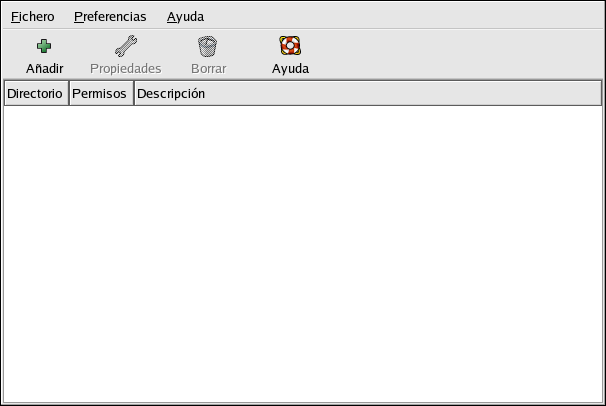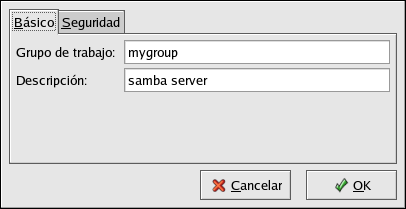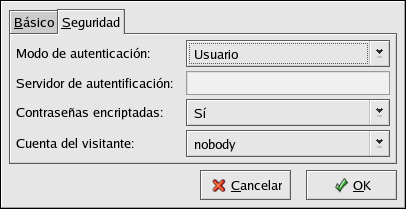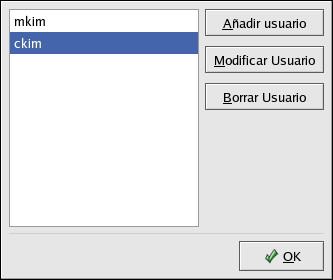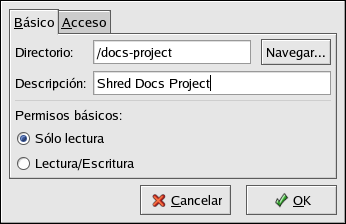17.2. Configuración del servidor Samba
Samba usa por defecto el archivo de configuración (/etc/samba/smb.conf) que permite a los usuarios visualizar sus directorios principales en Red Hat Linux como una partición Samba (Samba share). También comparte impresoras configuradas para Red Hat Linux como impresoras compartidas de Samba. En otras palabras, puede conectar, por ejemplo una impresora al sistema Red Hat Linux e imprimir desde un ordenador de la red que tenga instalado el sistema Windows.
17.2.1. Configuración gráfica
Para configurar Samba usando una interfaz gráfica, use la Herramienta de configuración del servidor Samba. Para una configuración desde la línea de comandos, salte a la Sección 17.2.2.
La Herramienta de configuración del servidor Samba es una interfaz gráfica para el manejo de comparticiones Samba, usuarios y configuraciones básicas. Modifica los archivos de configuración en el directorio /etc/samba/. Cualquier cambio que no se haya realizado usando esta aplicación a estos archivos, se mantienen.
Para usar esta aplicación, debe estar ejecutando el sistema X Window, tener privilegios de root, y tener el paquete RPM redhat-config-samba instalado. Para arrancar la Herramienta de configuración del servidor Samba desde el escritorio, vaya al Botón de menú principal (en el Panel) => Configuración del sistema => Configuración de servidores => Servidor Samba o escriba el comando redhat-config-samba en el intérprete de comandos (por ejemplo, desde un terminal XTerm o GNOME).
 | Nota |
|---|---|
La Herramienta de configuración del servidor Samba no muestra las impresoras compartidas o la estancia por defecto que permite a los usuarios ver sus propios directorios principales en el Servidor Samba. |
17.2.1.1. Configuración de las propiedades del servidor
El primer paso para configurar un servidor Samba es configurar las propiedades básicas y algunas opciones de seguridad. Después de arrancar la aplicación, seleccione Preferencias => Configuración de servidores desde el menú. En la Figura 17-2 se muestra la pestaña Básica.
En la pestaña Básica, especifique en cual grupo debería estar el computador así como también una breve descripción del computador. Esto corresponde a las opciones grupo de trabajo y server string en smb.conf.
La pestaña de Seguridad contiene las opciones siguientes:
Modo de autenticación — Esto corresponde a la opción seguridad. Seleccione uno de los siguientes tipos de autenticación.
Dominio — El servidor Samba confía en un Controlador de Dominio Windows NT Primario o de Backup para verificar un usuario. El servidor pasa el nombre del usuario y la contraseña al Controlador y espera para que éste la devuelva. Especifique el nombre del NetBIOS del Controlador de dominio primario o de backup en el campo Servidor de autentificación.
La opción Contraseñas encriptadas debe estar colocada a Si si esto es seleccionado.
Servidor — El servidor Samba intenta verificar la combinación del nombre de usuario y la contraseña pasándolos a otro servidor Samba. Si no puede, el servidor intenta verificar usando el modo de autentificación del usuario. Especifique el nombre del NetBIOS del otro servidor Samba en el campo Servidor de autentificación.
Partición — Los usuarios Samba no tienen que ingresar un nombre de usuario y contraseña para cada servidor. No se les pide un nombre de usuario y contraseña hasta que ellos traten de conectarse a un directorio compartido específico desde el servidor Samba.
Usuario — (Por defecto) Los usuarios Samba deben proporcionar un nombre de usuario y contraseña válidos por servidor Samba. Seleccione esta opción si desea que la opción Nombre de usuario Windows funcione. Consulte la Sección 17.2.1.2 para más detalles.
Contraseñas encriptadas — (Valor por defecto es Si) Esta opción debe estar activada si los clientes se están conectando desde Windows 98, Windows NT 4.0 con el Service Pack 3 o otras versiones más recientes de Microsoft Windows. Las contraseñas se transfieren entre el servidor y el cliente en un formato encriptado en vez de texto plano el cual puede ser fácilmente interceptado. Esto corresponde a la opción Contraseñas encriptadas. Consulte la Sección 17.2.3 para más información sobre contraseñas encriptadas Samba.
Cuenta del visitante — Cuando los usuarios o invitados se conectan a un servidor Samba, ellos deben ser comparados con un usuario válido en el servidor. Seleccione uno de los nombres de usuarios válidos en el sistema para que sea la cuenta de invitados de Samba. Cuando los invitados se conectan a un servidor Samba, ellos tienen los mismos privilegios que este usuario. Esto corresponde a la opción Cuenta del visitante.
Después de pulsar OK, los cambios serán escritos en el archivo de configuración y el demonio es reiniciado; de este modo los cambios toman efecto de inmediato.
17.2.1.2. Administración de usuarios Samba
La Herramienta de configuración del servidor Samba requiere que haya una cuenta activa de usuarios en el sistema Red Hat Linux actuando como el servidor Samba antes de que se pueda agregar un usuario Samba. El usuario Samba está asociado con la cuenta de usuario existente Red Hat Linux.
Para añadir un usuario Samba, seleccione Preferencias => Usuarios Samba desde el menú y haga click en el botón Añadir usuario. En la ventana Crear un nuevo usuario Samba seleccione Nombre de usuario Unix desde la lista de usuarios existentes en el sistema local.
Si el usuario tiene un nombre diferente en una máquina Windows y será conectado en un servidor Samba desde una máquina Windows, especifique ese nombre de usuario Windows en el campo Nombre de usuario Windows. El Modo de autenticación en la pestaña Seguridad de las preferencias Configuraciones de servidores debe estar colocado a Usuario para que esta opción funcione.
También configure una Contraseña Samba para el usuario Samba y confírmela escribiéndola nuevamente. Aún si selecciona usar contraseñas encriptadas para Samba, se recomienda que las contraseñas Samba para todos los usuarios sean diferentes que sus contraseñas de sistema Red Hat Linux.
Para modificar un usuario existente, seleccione el usuario desde la lista y haga click en Modificar usuario. Para eliminar un usuario Samba existente, seleccione el usuario, y haga click en el botón Eliminar usuario. Cuando borra un usuario Samba no está borrando la cuenta Red Hat Linux asociada.
Los usuarios son modificados inmediatamente después de hacer click en el botón OK.
17.2.1.3. Añadir una partición Samba
Para añadir una partición Samba, haga click en el botón Añadir. La pestaña Básica configura las opciones siguientes:
Directorio — El directorio a compartir vía Samba. El directorio debe existir.
Descripción — Una breve descripción de la compartición.
Permisos básicos — Especifica si los usuarios sólo podrán leer los archivos en el directorio compartido o si pueden leer y escribir al mismo.
En la pestaña de Acceso, seleccione si desea que sólo usuarios específicos accesen la compartición o si quiere que todos los usuarios Samba tengan acceso a la partición. Si selecciona permitir el acceso a usuarios específicos, seleccione a los usuarios desde la lista de usuarios Samba disponibles.
La compartición es añadida inmediatamente luego de presionar OK.
17.2.2. Configuración de línea de comandos
Samba usa el archivo /etc/samba/smb.conf. Si cambia el archivo de configuración, los cambios no tienen efecto hasta que no reinicie el demonio Samba con el comando service smb restart.
Para especificar el grupo de trabajo Windows y una breve descripción del servidor Samba, modifique las líneas siguientes en su archivo smb.conf:
workgroup = WORKGROUPNAME server string = BRIEF COMMENT ABOUT SERVER |
Reemplace WORKGROUPNAME con el nombre del grupo de trabajo Windows al cual debería pertenecer la máquina. El BRIEF COMMENT ABOUT SERVER es opcional y es usado como el comentario de Windows sobre el sistema Samba.
Para crear un directorio compartido Samba en su sistema Linux, agregue la siguiente sección a su archivo smb.conf (después de modificarlo para reflejar las necesidades de su sistema):
[sharename] comment = Insert a comment here path = /home/share/ valid users = tfox carole public = no writable = yes printable = no create mask = 0765 |
El ejemplo de arriba permite a los usuarios tfox y carole leer y escribir el directorio /home/share, en el servidor Samba, desde un cliente Samba.
17.2.3. Contraseñas encriptadas
En Red Hat Linux 9 las contraseñas encriptadas son activadas por defecto porque así es más seguro. Si las contraseñas encriptadas no son usadas, se usan las contraseñas de texto plano, las cuales pueden ser interceptadas usando un huzmeador de paquetes de red. Se recomienda que se usen las contraseñas encriptadas.
El protocolo Microsoft SMB originalmente usaba contraseñas de texto plano. Sin embargo, Windows NT 4.0 con el Service Pack 3 o superior, Windows 98, Windows 2000, Windows ME, y Windows XP requieren contraseñas encriptadas Samba. Para usar Samba entre un sistema Red Hat Linux y un sistema ejecutando uno de estos sistemas operativos, puede modificar su registro Windows o bien usar contraseñas de texto plano o configurar Samba en su sistema Linux para usar contraseñas encriptadas. Si selecciona modificar su registro, debe hacerlo para todas sus máquinas Windows — esto es un poco riesgoso y puede causar conflictos. Se recomienda que use contraseñas encriptadas para mayor seguridad.
Para configurar Samba en su sistema Red Hat Linux para usar contraseñas encriptadas, siga los pasos siguientes:
Cree un archivo de contraseñas separado para Samba. Para crear uno basado en su archivo existente /etc/passwd, en el intérprete de comandos, escriba el comando siguiente:
cat /etc/passwd | mksmbpasswd.sh > /etc/samba/smbpasswd
Si el sistema usa NIS, escriba el comando siguiente:
ypcat passwd | mksmbpasswd.sh > /etc/samba/smbpasswd
El script mksmbpasswd.sh es instalado en su directorio /usr/bin con el paquete samba.
Cambie los permisos del archivo de contraseñas Samba para que sólo root tenga privilegios de leer y escribir:
chmod 600 /etc/samba/smbpasswd
El script no copia las contraseñas al nuevo archivo, y una cuenta de usuario Samba no esta activa hasta que se configure una contraseña para ella. Para mayor seguridad, se recomienda que la contraseña de usuario Samba sea diferente de la contraseña del usuario Red Hat Linux. Para configurar cada contraseña de usuario, use el comando siguiente (reemplace username con cada nombre de usuario):
smbpasswd username
Las contraseñas encriptadas deben estar activadas en el archivo de configuración Samba. En el archivo smb.conf, verifique que las siguientes líneas esten presentes y no se encuentren dentro de comentarios:
encrypt passwords = yes smb passwd file = /etc/samba/smbpasswd
Asegúrese de que el servicio smb sea arrancado escribiendo el comando service smb restart en el intérprete de comandos de la shell.
Si desea que el servicio smb se arranque automáticamente, use ntsysv, chkconfig, o la Herramienta de configuración de servicios para activarlo en tiempo de ejecución. Consulte el Capítulo 14 para más detalles.
 | Sugerencia |
|---|---|
Lea /usr/share/doc/samba-<version>/docs/htmldocs/ENCRYPTION.html para más detalles sobre las contraseñas encriptadas. (reemplace <version> con el número de versión de Samba que tiene instalado). |
El módulo PAM pam_smbpass se puede usar para sincronizar las contraseñas Samba con sus contraseñas del sistema cuando el comando passwd es usado. Si un usuario invoca el comando passwd, la contraseña que use para conectarse en el sistema Red Hat Linux así como también la contraseña que debe proporcionar para conectarse a la partición Samba, son cambiadas.
Para activar esta característica, añada la siguiente línea /etc/pam.d/system-auth debajo de la llamada de pam_cracklib.so:
password required /lib/security/pam_smbpass.so nullok use_authtok try_first_pass |
17.2.4. Arrancar y detener el servidor
En el servidor que esta compartiendo directorios a través de Samba, el servicio smb debe estar ejecutándose.
Visualice el estado del demonio Samba con el comando siguiente:
/sbin/service smb status |
Puede arrancar el demonio con el comando siguiente:
/sbin/service smb start |
Detenga el demonio con el comando siguiente:
/sbin/service smb stop |
Para iniciar el servicio smb al momento de arranque, use el comando:
/sbin/chkconfig --level 345 smb on |
También puede usar chkconfig, ntsysv o la Herramienta de configuración de servicios para configurar cuáles servicios iniciar en el momento de arranque. Consulte el Capítulo 14 para más detalles.